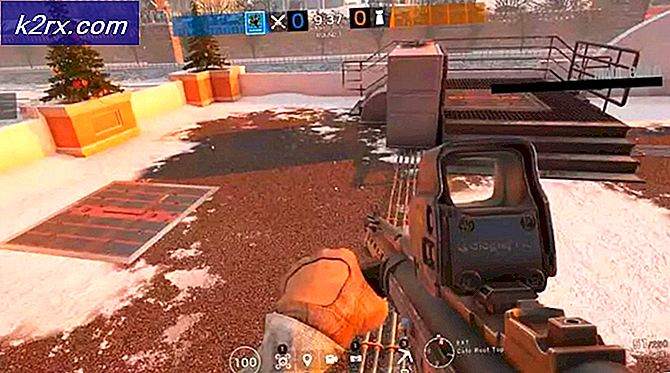Xbox One Startup System Error E105
Noen Xbox One-feil står overfor en tilbakevendende oppstartsfeil “Systemfeil E105 ″som hindrer dem i å bruke konsollen. Mens noen brukere takler dette problemet ved hvert systemoppstart, rapporterer andre at dette problemet oppstår tilfeldig.
Ifølge andre brukere som også har opplevd dette problemet, er det flere forskjellige årsaker som kan ende opp med å produsere Systemfeil E105på Xbox One:
Utføre en motorsyklingprosedyre
Før du utforsker andre fikseringsstrategier, bør du begynne med å rydde temp-mappen på Xbox One-konsollen for å fjerne enhver form for korrupsjon som ble generert passivt av systemets operativsystem.
Den mest effektive måten å gjøre dette på er via en motorsyklusprosedyre. På toppen av å rydde temp-mappen, vil denne operasjonen også tømme strømkondensatorene som vil ende opp med å løse et mylder av harddiskproblemer som kan bidra til synligheten av Systemfeil E105utgave.
Her er en rask trinnvis guide som lar deg utføre en kretsløpsoperasjon:
- Start med å sørge for at konsollen er startet og i inaktiv modus (ikke i dvalemodus).
- Trykk på på konsollen Xbox-knapp og hold den inne i 10 sekunder eller til du ser at front-LED-en slutter å blinke og du kan høre viftene slå av.
- Når konsollen er helt slått av, slipper du strømknappen og kobler strømledningen fra strømuttaket for å sikre at strømkondensatorene er helt tømt. Når du har koblet fra strømkabelen, må du vente et helt minutt før du kobler den til igjen.
- Slå på konsollen igjen og vær oppmerksom på neste oppstart. Hvis den lange Xbox-animasjonen vises, kan du bekrefte at operasjonen har vært vellykket.
I tilfelle du fremdeles ender opp med å se “Systemfeil E105 ″,gå ned til neste potensielle løsning nedenfor.
Oppdater konsollens fastvare manuelt
Det er også mulig at du ser denne feilen på grunn av en firmware-inkonsekvens som kan oppstå etter en uventet avslutning av systemet. Som det viser seg kan dette ende opp med å forårsake noen firmwareproblemer som kan hemme konsollens evne til å starte.
Hvis dette scenariet gjelder, bør du kunne løse problemet ved å overstyre gjeldende firmware med den nyeste versjonen som er tilgjengelig på Microsofts offisielle nedlastingsnettsted. Denne operasjonen ble bekreftet å være vellykket av flere brukere som også møtte Systemfeil E105.
Hvis dette scenariet gjelder for din nåværende situasjon, følger du instruksjonene nedenfor for å oppdatere firmware på konsollen manuelt, og overstyre gjeldende OS-versjon på Xbox One:
- Start med å forberede en USB-flash-stasjon som du senere vil bruke til å utføre offline-oppdateringen - du trenger en PC for dette.
- Sett USB-stasjonen inn i en PC og formater den til NTFS ved å høyreklikke på stasjonen i Filutforsker og klikke på Format... fra den nylig spredte hurtigmenyen. Sett deretter inn Filsystemtil NTFS, og merk deretter av i boksen tilknyttet Kjapt format før du klikker på Start.
- Etter at du har forsikret deg om at flash-stasjonen er riktig formatert, kan du gå til denne lenken (her) og last ned den nyeste versjonen for Xbox One-konsollen.
- Når nedlastingen er fullført, trekker du ut innholdet i arkivet ( $ Systemoppdatering mappen) i rotmappen på flash-stasjonen.
- Når operasjonen er fullført, må du trygt fjerne USB-stasjonen fra PCen og koble den til konsollen.
- Gå tilbake til konsollen og trykk på og hold nede Bind + Løs ut -knappen samtidig, og trykk deretter kort på Xbox-knappen på konsollen (mens du fortsetter å trykke Bind + Eject).
Merk: Hvis du støter på dette problemet på One S Digital-utgaven, kan du bare trykke og holde inne Bind + Xbox-knappen.
- Når du hører de to første påfølgende tonene, slipper du Knapper for innbinding og utløsing og vent på Oppstartsfeilsøking vises på skjermen.
- Når du ser Oppstartsfeilsøking skjermen, setter du inn flash-stasjonen som inneholder oppdateringsfilene og får tilgang til Frakoblet systemoppdatering når den blir tilgjengelig. Når det er gjort, velger du det alternativet og trykker på X for å få tilgang til det.
- Bekreft operasjonen, og vent til prosessen er fullført. Avhengig av aspektene ved USB-flashstasjonen og om du bruker en SSD eller HDD, kan dette ta godt over 10 minutter.
- Når fastvaren til systemet ditt er oppdatert, flytt ned til neste potensielle løsning nedenfor.
Gjenopprett Xbox One til fabrikkstatus
Hvis motorsykling og oppdatering av Xbox One-konsollen ikke tillot deg å fikse din spesielle forekomst av Systemfeil E105,du har kanskje å gjøre med en eller annen form for vedvarende ødelagte data som kan ha blitt påvirket av en oppdateringsavbrudd eller av en kraftoverspenning.
Poenget er at hvis du har å gjøre med en vedvarende ødelagt OS-fil, vil ikke oppdateringen av fastvaren få problemet løst. I dette tilfellet er ditt eneste håp om å løse problemet (hvis det ikke er maskinvarerelatert) en dyp tilbakestilling av fabrikken ved hjelp av Oppstartsfeilsøking Meny.
VIKTIG: Husk at denne operasjonen vil ende opp med å slette alle installerte spill og applikasjoner som er tilknyttet Xbox Live-kontoen din (inkludert lagre spill). Hvis dataene dine ikke er sikkerhetskopiert ennå, og du fortsatt kan starte konsollen, oppfordrer vi deg til å starte konsollen og lagre data først før du følger instruksjonene nedenfor.
Hvis du er villig til å gjenopprette Xbox One til fabrikkstatus og du forstår konsekvensene, følger du trinnene nedenfor for å oppnå dette via Startup Troubleshooter-menyen:
- Forsikre deg om at konsollen er slått av helt, og trekk deretter ut strømkabelen for å sikre at du tømmer strømkondensatorene.
- Vent i 30 sekunder eller mer før du kobler til strømledningen igjen.
- I stedet for å slå på konsollen normalt, trykk og hold inne Bind + utløseren samtidig, trykk deretter kort på Xbox-knapp på konsollen.
Merk: Hvis du har Helt digital utgave av Xbox One, ta opp Oppstartsfeilsøking ved å holde Binde og trykk på Xbox-knappen på konsollen.
- Fortsett å holde på Binde og Støte knappen i det minste 15 sekunder eller til du hører den andre oppstarttonen - det er noen sekunder fra hverandre mellom de to tonene. Når du har hørt begge tonene, kan du trygt slippe Binde og Støte knappene.
- Hvis operasjonen er vellykket, vil du til slutt se Feilsøking for oppstart av Xbox åpnes automatisk.
- Når du er inne i Oppstartsfeilsøking menyen, bruk Tilbakestill denne Xbox menyen og velg Fjern alt når du blir bedt om det av bekreftelsesvinduet.
Merk: Husk at når du har forpliktet deg til dette, vil denne operasjonen ende opp med å rydde alle typer brukerdata, inkludert installerte applikasjoner, spill og spillsparing som ikke er sikkerhetskopiert i skyen.
- Vent tålmodig til prosessen er fullført. På slutten av denne operasjonen vil du bli returnert til startskjermen.
Når Xbox One-konsollen din er tilbake til fabrikkstatus, kan du prøve å starte den konvensjonelt og se om problemet er løst.
Hvis du fortsatt ender opp med å se Systemfeil E105under oppstart eller du fikk en annen feil under prosessen med å tilbakestille konsollen til fabrikkstatus, gå ned til neste avsnitt nedenfor.
Bytt ut harddisken (sendt for reparasjoner)
Husk det Systemfeil E105 er kode for et harddiskproblem - Hvis ingen av løsningene nedenfor har fungert for deg, har du egentlig eliminert hver firmware og OS-problem som kan utløse denne oppførselen.
Så hvis du har nådd denne metoden uten oppløsning, kan du trygt anta at du har å gjøre med et maskinvareproblem som kommer fra harddisken. Hvis du støter på problemet med en ekstern harddisk eller SSD, kobler du det fra konsollen og ser om feilen forsvinner mens du prøver å starte opp fra den interne lagringsenheten.
Imidlertid, hvis du støter på Systemfeil E105 problem med en innebygd harddisk, har du lite annet valg enn å nå ut til MS for å sette opp en reparasjonsbillett. Du kan gjøre dette fra denne lenken (her).
Hvis du ikke er under garanti, kan du enten betale for reparasjonen, eller du kan ta konsollen din for etterforskning i ditt lokale område.